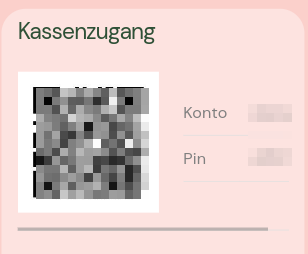Du kannst auf dein Mitgliederportal unter my.gueter.be zugreifen. Zum ersten Anmelden brauchst du deine Kundennummer, welche du mit Beginn deiner Mitgliedschaft via E-Mail (Betreff: Willkommen bei Güter. Wichtig: Zugangsdaten) erhalten hast. Das Ganze gibt’s auch als App. Damit kannst du:
- Dich im Laden ausweisen und mit deinem Vorauszahlkonto bezahlen.
- Deinen Kontostand und Kassenzettel anschauen.
- Das Konto aufladen.
- Alle Infos zum Schichtleisten abrufen.
App Installieren
Dieser Schritt ist optional, du kannst auch einfach die Webseite brauchen.
Android
Gehe via Webbrowser zu my.gueter.be und drücke zuoberst auf Ja, bei Güter App installieren:
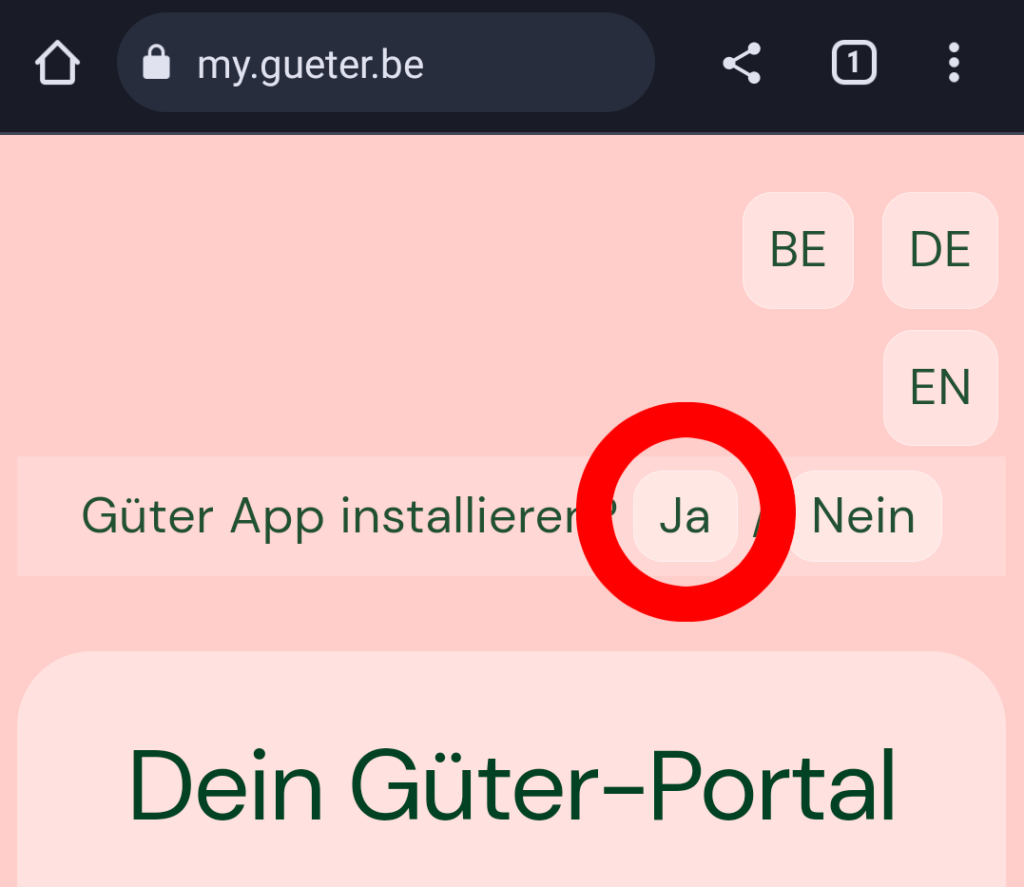
Falls diese Frage nicht auftaucht, dann musst du eventuell die Installation im Menu starten:
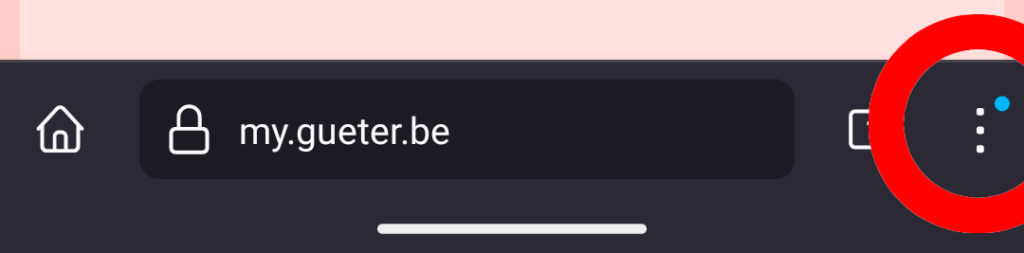
Und danach auf Installieren tippen:
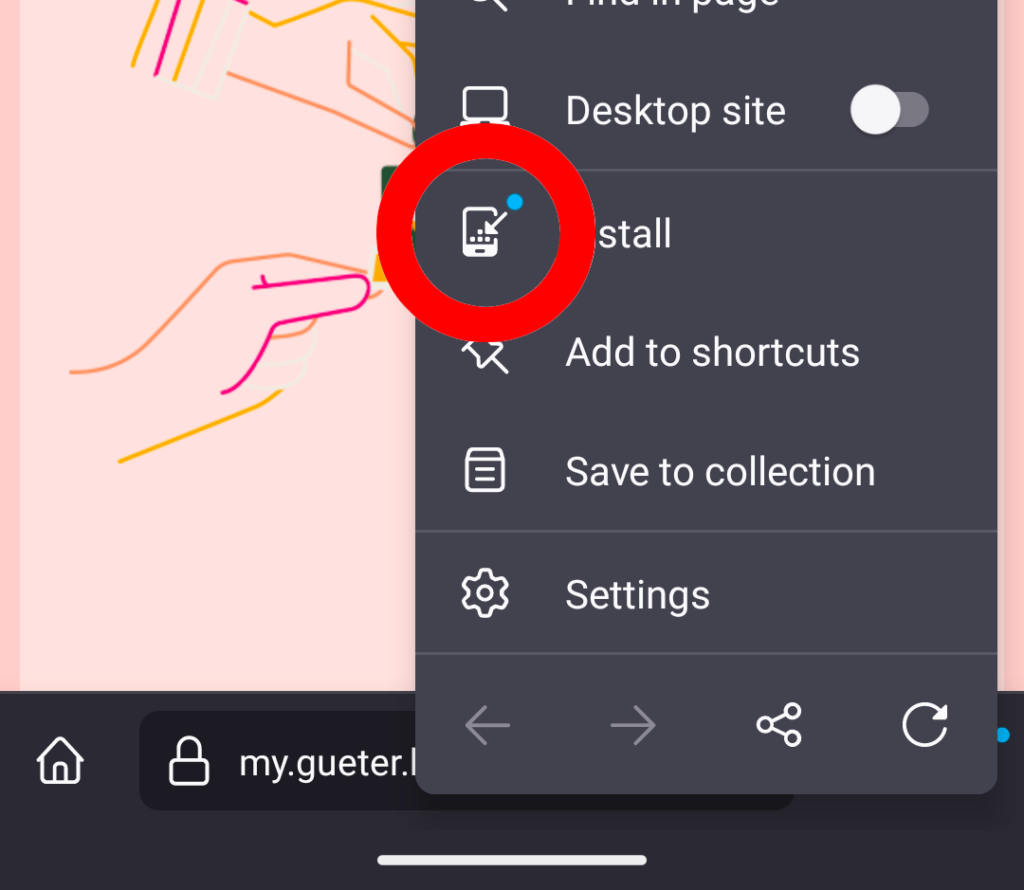
iPhone
Öffne die Webseite my.gueter.be, swipe nach oben und tippe auf das mittlere Symbol, mit dem Pfeil nach oben:

Im Menu auf den Startbildschirm hinzufügen auswählen:
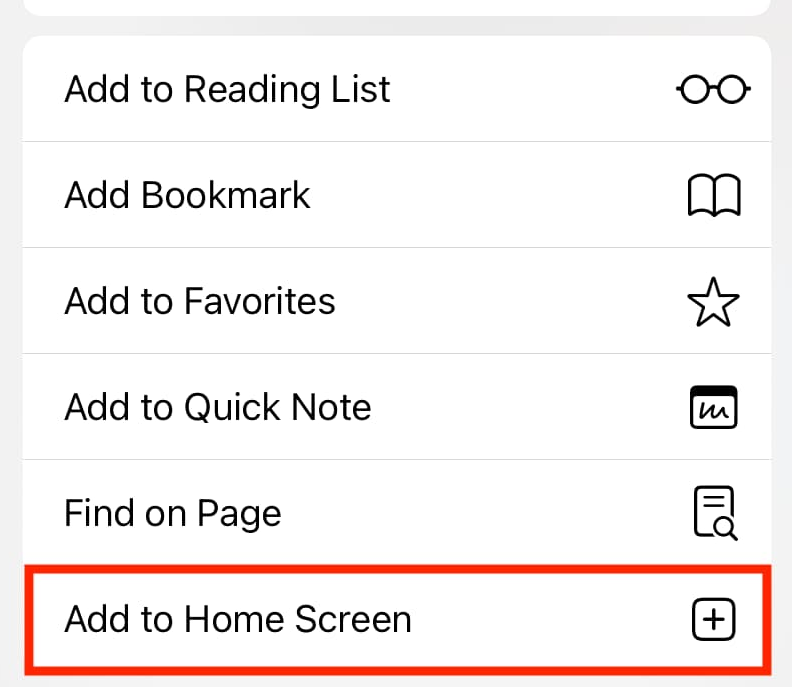
Danach das Güter Icon gedrückt halten und auf dem Startbildschirm ablegen.
Nach der Installation solltest du die Güter-App auf deinem Startbildschirm vorfinden:
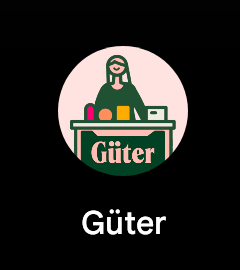
Anmelden
Beim ersten Anmelden gibst du die E-Mail an, mit der du dich bei Güter angemeldet hast, sowie deine Kartennummer als Passwort. Die Kartennummer erhältst du per E-Mail, sobald du deinen Anteilsschein einbezahlt hast.
Wähle Angemeldet bleiben um auf deinem Gerät dauerhaft eingelogged zu bleiben.
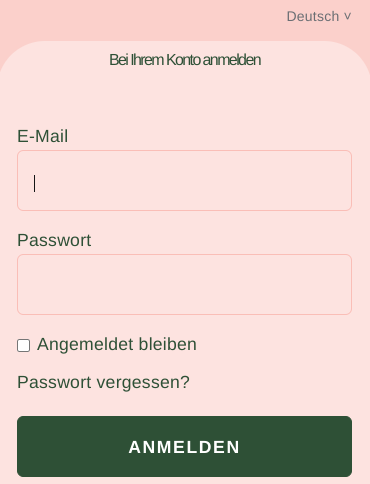
Du musst danach als erstes dein Passwort wählen.
Wenn du angemeldet bist, hast du folgende Funktionen (links) und Sprachen (rechts) zur Auswahl:
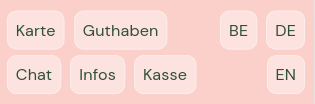
Karte
Mit der digitalen Mitgliederkarte kannst du dich im Laden bei der Kasse anmelden. Da im Laden nur Mitglieder einkaufen dürfen ist dies dein „Ausweis“, den du beim Einkaufen vorweisen musst, wenn du keine physische Güter Karte dabei hast. Zudem kannst du dann mit deinem Vorauszahlungskonto einkaufen. Ohne Mitgliederkarte musst du unter Umständen einen Ausweis zeigen.
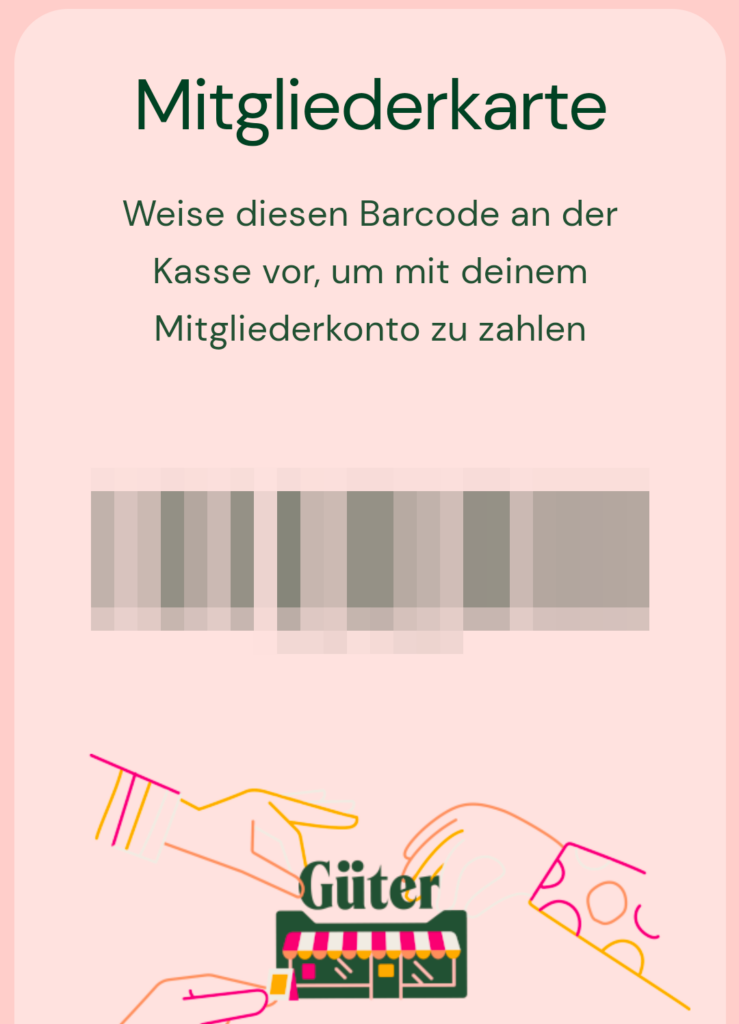
Guthaben
Hier siehst du deinen aktuellen Kontostand. Du kannst dein Konto mit einer Überweisung aufladen. Bei Barzahlung landet dein Rückgeld automatisch auf diesem Konto:
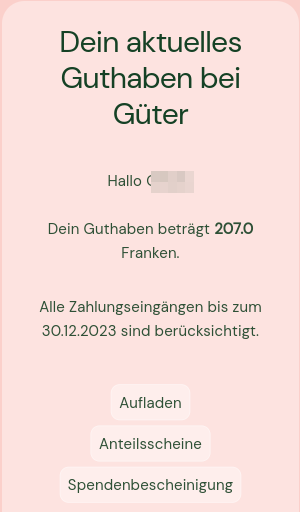
Ausserdem kannst du dir mit den Buttons unten bestätigen lassen, wieviele Anteilsscheine du besitzt, sowie eine Spendenbescheinigung für den steuerbefreiten Verein soziale Güterverteilung ausstellen lassen.
Weiter unten findest du zudem all deine Kassenzettel:
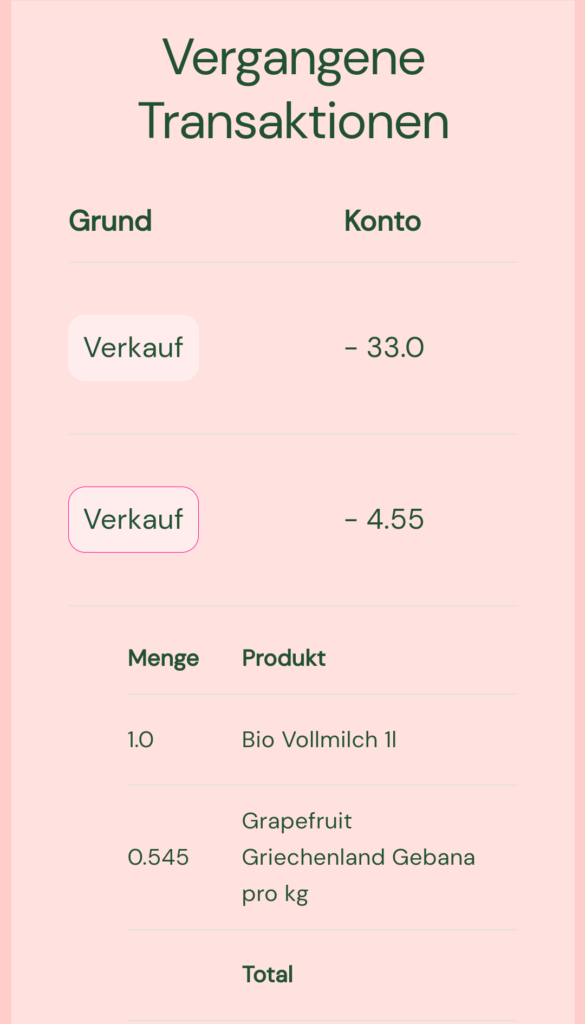
Guthaben Aufladen
Die einfachste Zahlungsmethode für dich und für Güter ist das Vorauszahlkonto. Du kannst dieses aufladen, indem du unter Guthaben > Aufladen den Einzahlungsschein via E-Banking bezahlst. (Schein anklicken zum herunterladen)
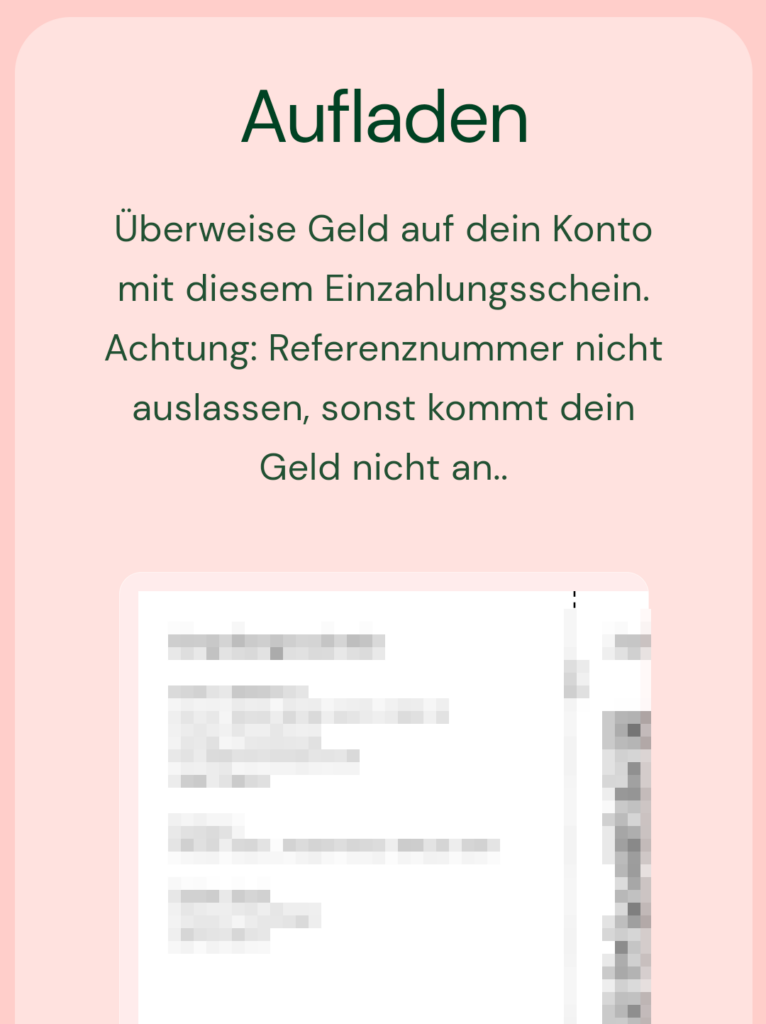
Ein paar wichtige Infos:
- Immer mit dem Einzahlungsschein bezahlen. Wenn die Referenznummer fehlt, dann wird dein Geld nicht automatisch zugeordnet. Melde dich bei finanzen@gueter.be falls das passiert ist.
- Es dauert ca. 4 Tage bis deine Überweisung auftaucht. Sorry, es geht leider von der Bank her nicht schneller.
- Wenns geht nicht am Postschalter einzahlen, das verursacht Gebühren.
Infos
Die wichtigste Seite für alle Mitglieder: Unter diesem Punkt findest du die Infos, die du brauchst, um deine Schicht zu leisten und vieles mehr.
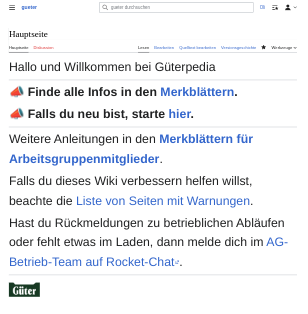
Dies sind einerseits Merkblätter, die beschreiben was genau erledigt werden muss und andererseits Links zu Schichtplänen und Chats zum Schichttausch usw. Bei fragen wende dich an schicht@gueter.be.
Alle Anleitungen und Merkblätter sind Wikiseiten (wie bei Wikipedia) und du darfst jederzeit gerne mithelfen, sie aktuell zu halten und zu verbessern.
Chat
Der Güter Chat ist wichtigste Informationsquelle für Aktuelles und Austauschplatform für Mitglieder.

Es empfiehlt sich, die entsprechende App auf deinem Handy (Android / IOS) zu installieren. Als Server bla.gueter.be angeben. Alles weitere dazu findest du hier.
Kasse
Sobald du eine Einführung gemacht hast, wirst du auf der Kasse aufgeschaltet. Danach erscheint hier ein QR-Code, mit dem du dich an der Kasse als Verkäufer*in anmelden kannst. Um einen Kassensugang zu erhalten besuche eine Einführungsschicht (s. das Willkommens E-Mail nachdem du deine Anteilsscheine bezahlt hast).